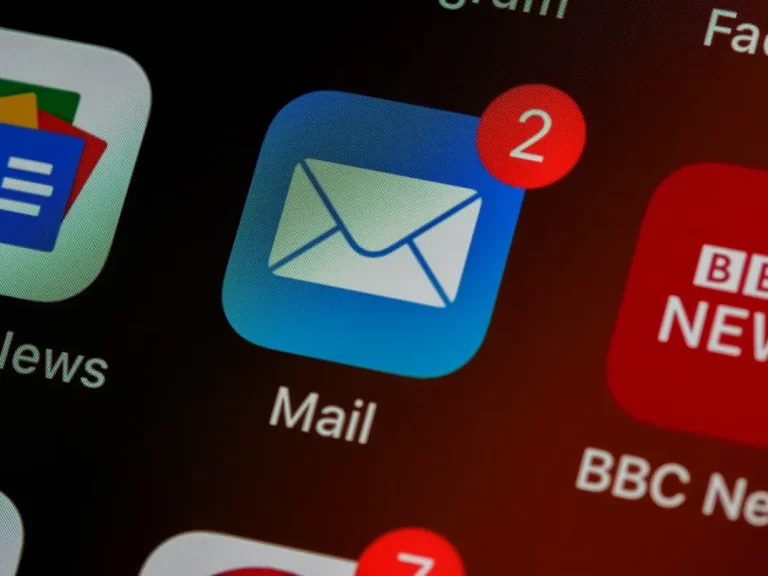Všimli ste si, že keď odosielate e-maily z iPhonu pomocou štandardnej aplikácie Mail, všetky e-maily majú štandardný podpis “Odoslaný z môjho iPhonu”. Nie všetci používatelia ešte stále vedia, že tento automatický podpis sa dá v nastaveniach iPhonu celkom jednoducho vypnúť.
Čo robiť, ak chcete v e-mailoch zakázať podpis “Odoslané z môjho iPhonu
Keďže smartfóny sa v dnešnom svete stali univerzálnym komunikačným prostriedkom, mnohí ľudia ich používajú nielen na telefonovanie, ale aj na využívanie rôznych komunikačných služieb. Napríklad messengery, sociálne siete alebo e-maily.
Predtým boli e-maily pomerne obľúbenou formou komunikácie na internete. V čase, keď neexistovali sociálne siete, mnohí používatelia jednoducho komunikovali pomocou svojich e-mailových účtov. Je to celkom pohodlné, pretože takéto schránky sú jedinečné a ak zadáte správnu adresu, váš list sa dostane presne k správnej osobe.
Od nástupu sociálnych sietí a rôznych messengerov sa e-maily stali druhoradými. Písanie celých listov sa ukázalo byť oveľa dlhšie a problematickejšie ako odoslanie krátkej textovej správy pomocou aplikácie messenger.
V súčasnosti sa e-maily väčšinou používajú na pracovnú korešpondenciu alebo napríklad ak potrebujete potvrdiť svoj účet v nejakej službe, prípadne dostávať rôzne elektronické šeky a tovar priamo do e-mailu. Takisto ak chcete priamo kontaktovať zákaznícky servis mnohých spoločností, e-mail je stále hlavným nástrojom na komunikáciu s nimi.
Preto ľudia stále aktívne používajú e-maily na obchodnú korešpondenciu alebo každodenné veci. Ak používate iPhone a štandardnú aplikáciu Mail od spoločnosti Apple, možno ste si všimli, že pri odosielaní e-mailov je na konci vždy podpis “Odoslaný z môjho iPhonu”. Podobné podpisy môžete vidieť aj na iPadoch alebo iPodoch. Používatelia sa často pýtajú, či sa dá tento podpis odstrániť. V skutočnosti je to veľmi jednoduché a určite vám to nezaberie veľa času.
Čo robiť, ak chcete vypnúť automatický podpis “Odoslané z môjho iPhonu
Ak vás v e-mailoch obťažuje automatický podpis “Odoslaný z môjho iPhonu” alebo ak chcete zmeniť podpis na niečo o sebe, napríklad na svoje meno, telefónne číslo alebo názov spoločnosti, v natívnej aplikácii Apple Mail to môžete urobiť veľmi jednoducho.
Ak to chcete urobiť, musíte:
- Otvorte Nastavenia na iPhone, iPade alebo iPode.
- Potom v zozname nájdite položku Mail a kliknite na ňu.
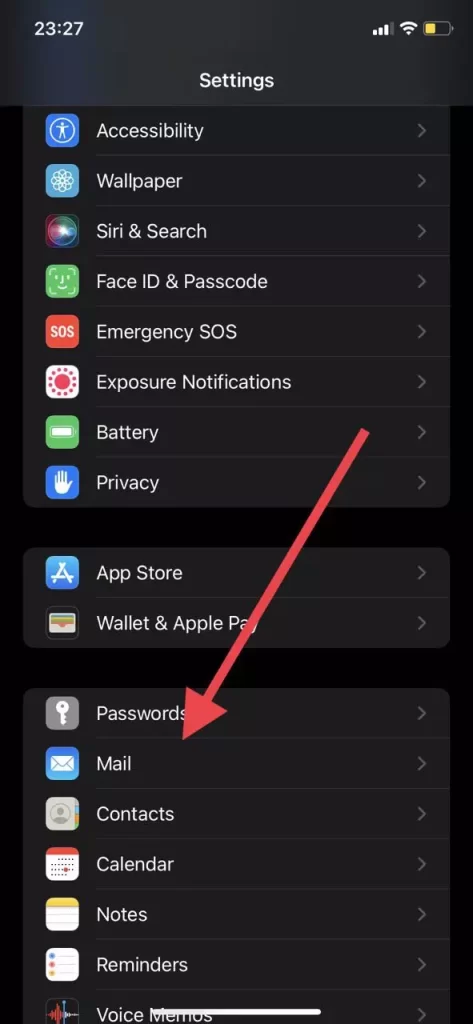
- Potom musíme prejsť na úplný koniec zoznamu s možnosťami a nájsť možnosť Podpis.
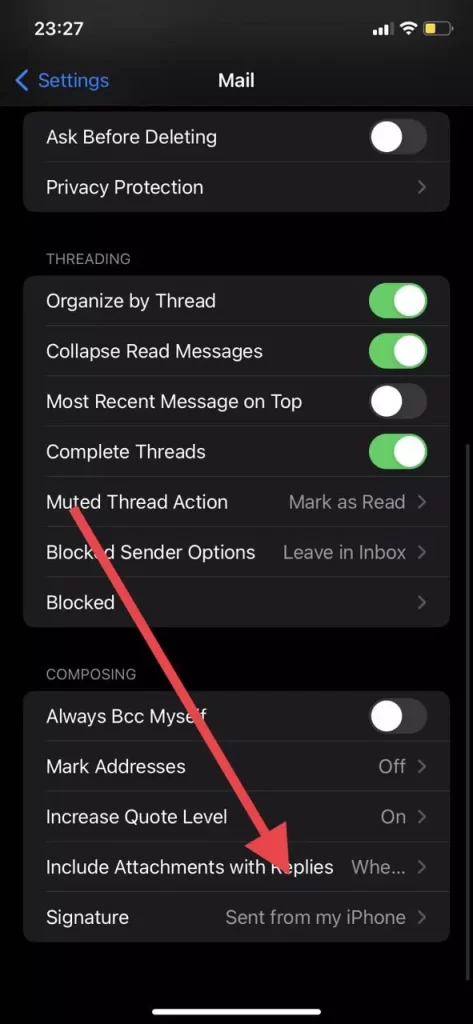
- Potom stačí odstrániť nadpis Odoslané z môjho iPhonu a zadať vlastný text, prípadne ho nechať prázdny, aby e-maily zostali bez podpisu.
- Keď ste pripravení uložiť svoje nastavenia, musíte kliknúť na tlačidlo Mail v ľavom hornom rohu obrazovky.
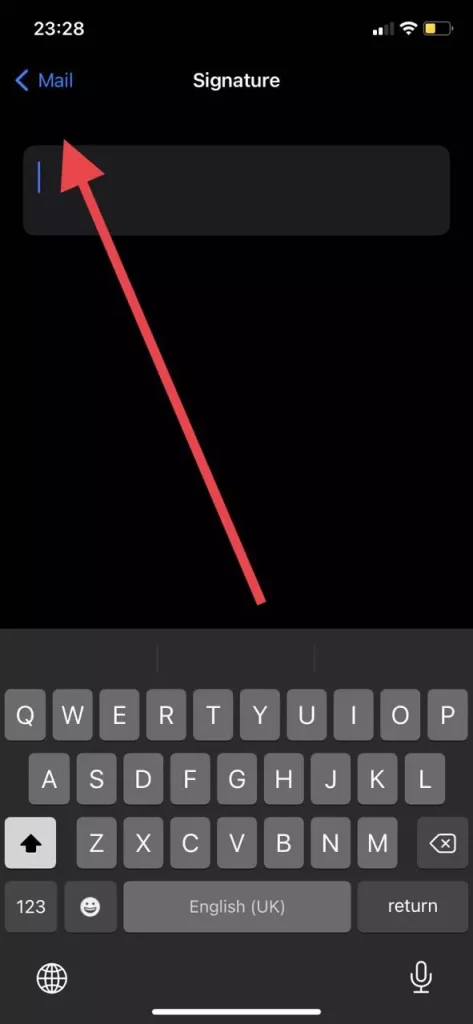
Ako vidíte, v predvolenej aplikácii Pošta sa dajú e-maily celkom jednoducho odhlásiť. Budete na to potrebovať doslova pár minút.
Ako sa prihlásiť do e-mailu v aplikácii Mail
Ak ste sa zaujímali o to, aké služby môžete prihlásiť do aplikácie Mail, aby ste ju mohli používať a zhromažďovať všetky e-maily na jednom mieste vo svojom zariadení, je to tiež celkom jednoduché. Táto aplikácia je predinštalovaná vo všetkých zariadeniach Apple, ale ak ste ju predtým vymazali, môžete si ju jednoducho stiahnuť pomocou AppStore.
Potom musíte:
- Otvorte aplikáciu Mail v zariadení.
- Zobrazí sa zoznam niektorých najobľúbenejších e-mailových služieb. Vyberte tú, ktorú chcete, alebo kliknite na položku Iná, ak sa tu vaša e-mailová služba nenachádza.
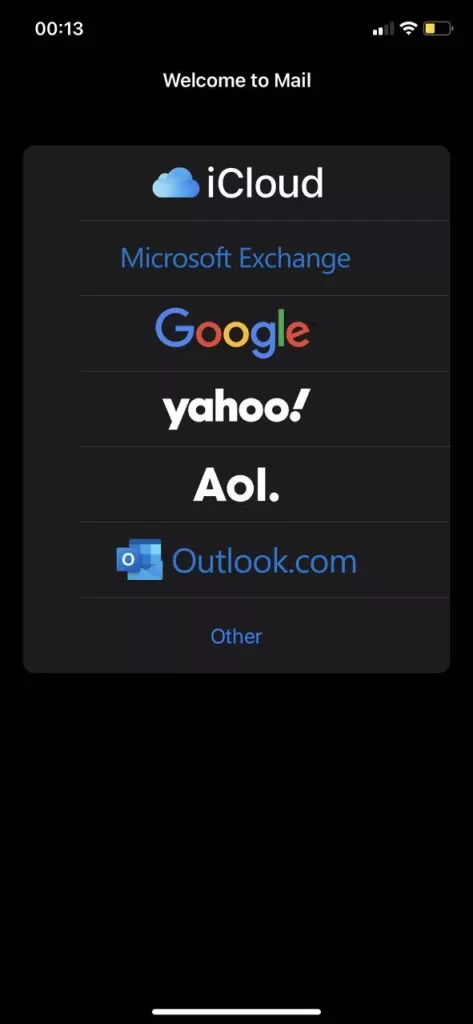
- Potom sa zobrazí stránka požadovanej služby, na ktorej sa môžete rýchlo prihlásiť pomocou svojich údajov.
- Ak ste klikli na možnosť Iné, zobrazí sa pole, v ktorom budete musieť zadať údaje o svojej e-mailovej službe vrátane e-mailu a hesla k službe.
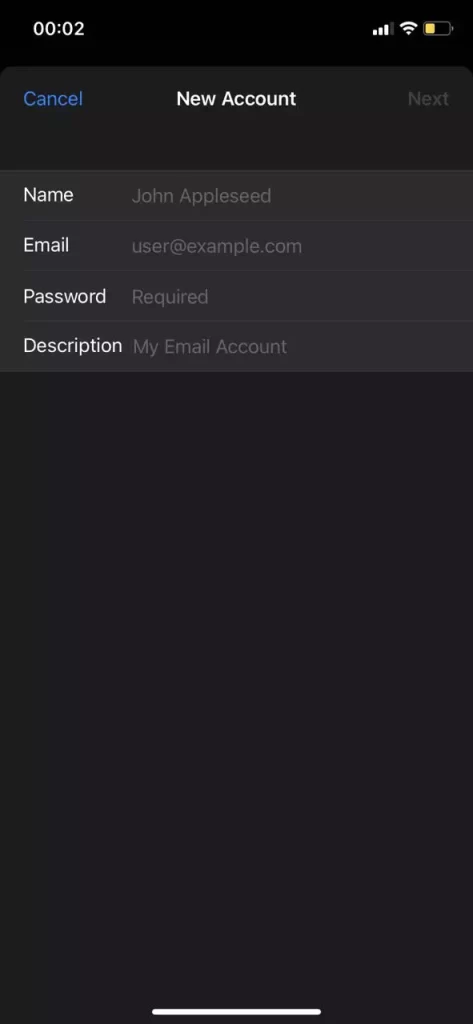
- Potom musíte vybrať položky, ktoré chcete synchronizovať s kontom, a kliknúť na tlačidlo Uložiť.
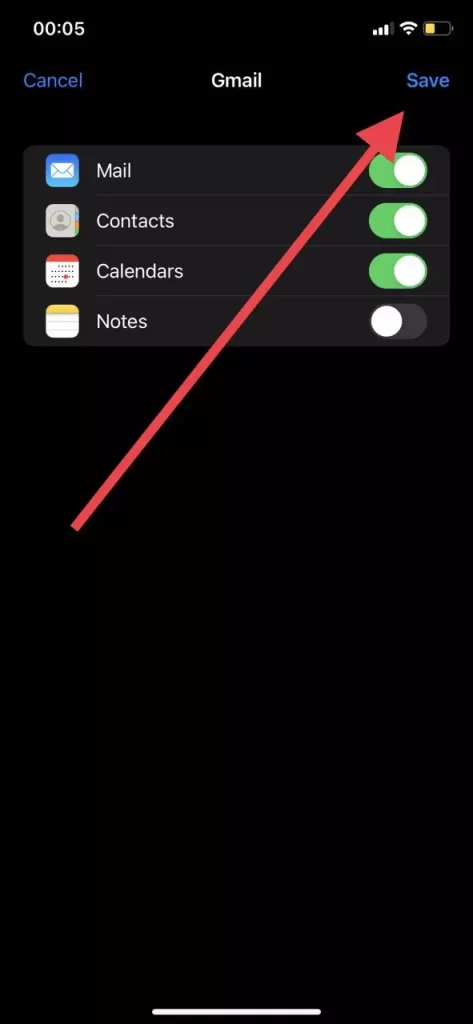
Potom sa všetky e-maily synchronizujú a môžete používať aplikáciu Mail na plný prístup k e-mailom.